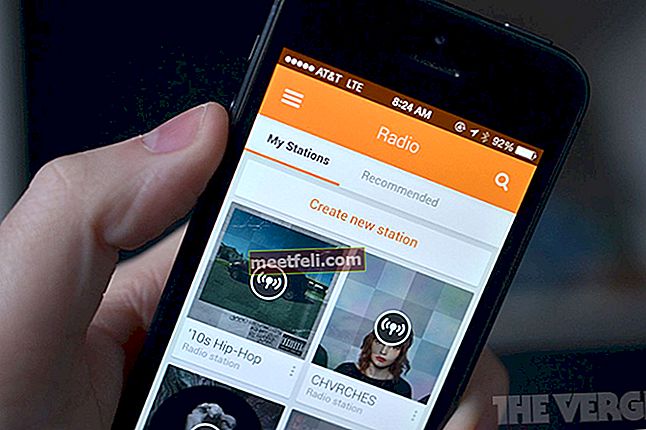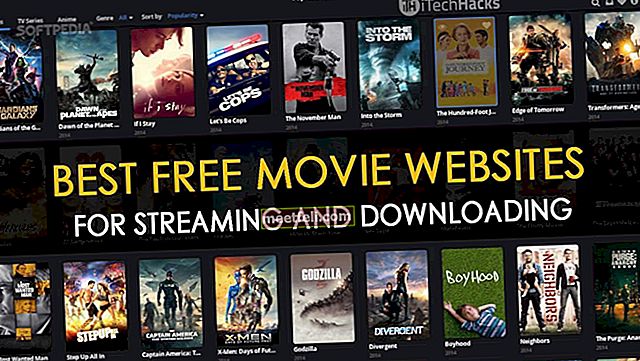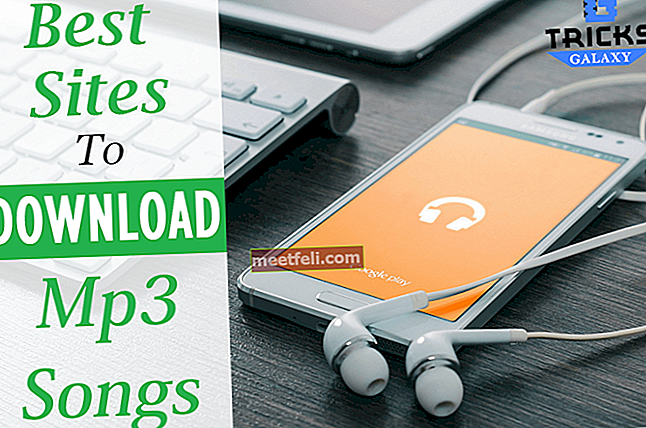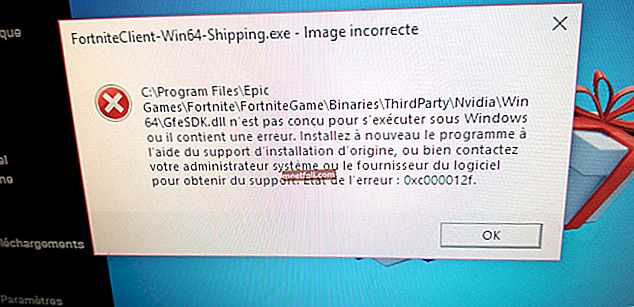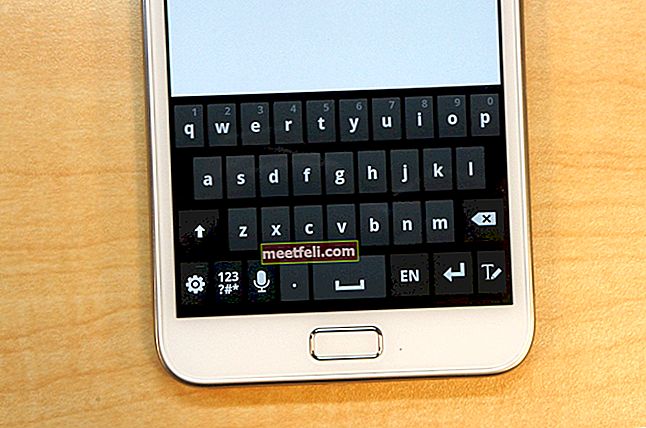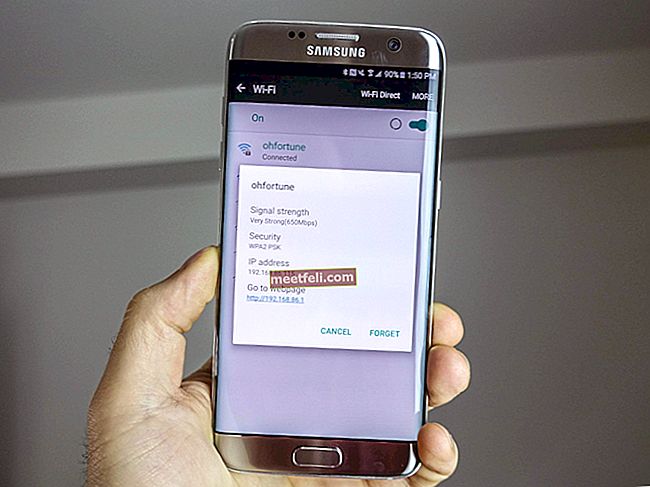Denna handledning är för användare av Samsung Galaxy S5, så användare av andra enheter följer inte stegen här för att blinka lager ROM.
Galaxy S5-användare som har murat sin telefon eller har installerat anpassad ROM men nu vill komma tillbaka till lager-ROM, den här guiden hjälper dem att göra det. Här kommer vi att diskutera steg för steg hur man flashar lager ROM via ODIN på Samsung Galaxy S5.
Se även- Hur man flashar lager ROM via ODIN på Samsung Galaxy S3
Om du blinkar på din telefon kan du ta bort all data på din telefon, så se till att du säkerhetskopierar data inklusive kontakter innan du fortsätter med stegen. Se också till att följande saker är med dig:
- Din Galaxy S5
- USB-datakabel med vilken du behöver för att ansluta telefonen till din dator.
- Internetanslutning för att ladda ner några filer som krävs för processen.
- Se till att telefonen är fulladdad och avstängd.
Steg för att flasha lager ROM via ODIN på Galaxy S5

> Det första steget är att ladda ner och installera Samsung Kies på din dator. Den innehåller standarddrivrutinen för din telefon. Klicka på länken för att ladda ner Samsung Kies.
> Stäng av telefonen och tryck sedan på hemknappen, strömbrytaren och volym ned-knappen samtidigt och håll dem intryckta för att gå in i nedladdningsläge.
> Nu måste din telefon vara ansluten till din dator med USB-datakabeln.
> Gå till Kontrollpanelen> Enhetshanteraren> Universal Serial Bus Controllers, din Galaxy S5 kommer att visas som Samsung Mobile USB Composite Device. Om du inte ser det betyder det att drivrutinen inte har installerats korrekt. I sådana fall måste du koppla bort telefonen från din dator, ta bort Samsung Kies och annan Samsung-relaterad programvara från din dator och sedan installera om dem igen. Om det inte heller fungerar, måste inofficiella Samsung USB-drivrutiner laddas ner och installeras och sedan kontrolleras igen.
Om ingen av metoderna fungerar för att installera drivrutinerna måste du använda Windows Update för att hitta och installera drivrutinerna. För det är det obligatoriskt att vara ansluten till internet. Här är stegen för det:
- Avinstallera all programvara som är relaterad till Samsung från din dator.
- Sätt din Galaxy S5 i nedladdningsläge.
- Gå till Enhetshanteraren, du borde hitta telefonen som två okategoriserade enheter, CDC ACM Data och CDC Abstract Control Model i listan Övriga enheter.
- Du måste högerklicka på CDC Abstract Control Model> Update River Software> Sök efter uppdaterad drivrutinsprogramvara.
- Windows börjar sedan söka efter rätt drivrutin och installerar detsamma. När installationen är klar ser du Samsung Mobile USB Composite Device som finns under Universal Serial Bus Controllers. Nu kan du gå vidare med nästa steg.
> När drivrutinen har installerats korrekt och din Galaxy S5 är i nedladdningsläge måste du ladda ner ODIN-verktyget och firmwarepaketet mediafire och Googledrive.
> ODIN: s zip-fil måste extraheras nu och placera den i en mapp. Firmwarepaketet måste också extraheras och läggas i en annan mapp. Efter att ha extraherat firmwarepaketet får du se 3 huvudfiler, MODEM, CSC och PDA.
> Gå till den ODIN-extraherade mappen och kör sedan ODIN. Under ODIN ser du rutan ID: COM. Under den här rutan ska du se 0: eller något liknande. # är något nummer och om du ser att rutan är tom betyder det att något fel är där och ODIN kan inte hitta din telefon.
> Ändra inga standardval om du inte förstår vad du gör.
> Efter att ha klickat på PDA-knappen får du möjlighet att bläddra i PDA-filen i det extraherade firmwarepaketet. Sedan måste du klicka på Öppna.

> Nu behöver du klicka på TELEFON-knappen och bläddra till filen som börjar med MODEM i firmwarepaketet och klicka sedan på Öppna.
> På samma sätt som CSC-knappen måste klickas och bläddra till filen som börjar med CSC i Firmware-paketet efter extrahering. Klicka på Öppna.
> Nästa måste du klicka på START-knappen för att börja blinka och vänta en stund för att avsluta den.

> Det visar dig PASS när du är klar.
> Telefonen startas om automatiskt, det kan ta lång tid att starta upp men inget att oroa sig för. Koppla bort all anslutning nu.